

发布时间:2021-12-06 13: 56: 12
品牌型号:兼容台式机
系统:Windows10家庭版
软件版本:Camtasia 版本21.0.11
Camtasia在制作视频的时候,为了满足不同的设计需求,都会要求画面的分辨率即画布的尺寸,有的要求竖屏高清(1080*1920),有的要求横屏高清(1920*1080)。下面就一起看看Camtasia画布如何设置尺寸,自定义设置Camtasia画布尺寸技巧。
第一步
打开camtasia软件,单击菜单栏中的“文件 > 项目设置”打开项目设置对话界面,如下图1所示:
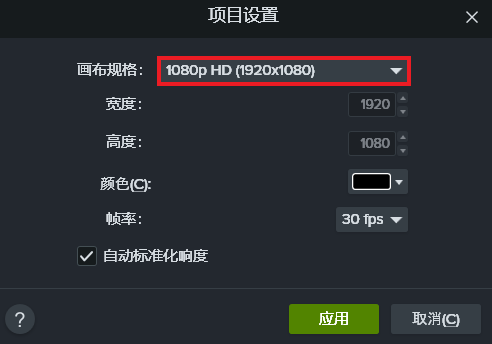
第二步
单击“画布规格”后的倒三角箭头,打开系统预设的其它画布规格,选择想要的画布规格以facebook封面视频规格(820*462)为例。如下图2所示:
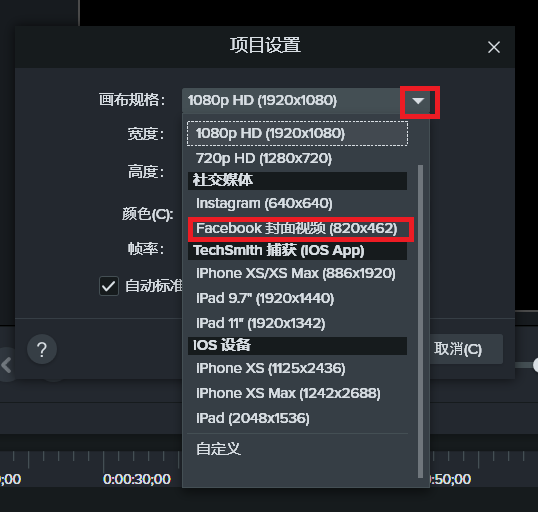
第三步
如果没有所需要的画布规格预设,可以选择自定义。在宽度和高度中输入想要的长宽数值,在长宽数值的左侧有一个小锁图标,此图标选中状态为绿色,此时锁定画面长宽比;灰色状态可以随意设置长宽数值。另外此处可同时设置画布背景颜色和画面帧率。如下图3所示:
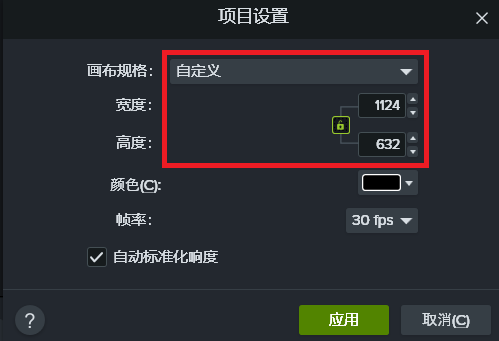
第四步
设置完毕后,点击“应用”按钮,完成Camtasia画布尺寸设置。
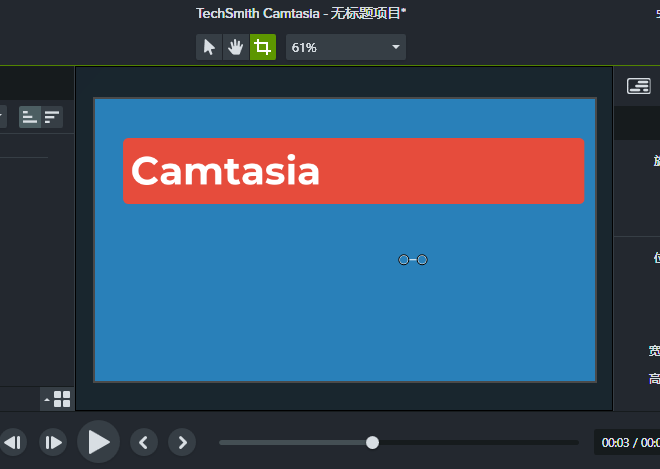
1.画布尺寸快捷设置方法
在预览窗口上方,画面百分比处有个倒三角,点击倒三角可快速出现项目设置,从而快速设置画面尺寸。如下图4所示:
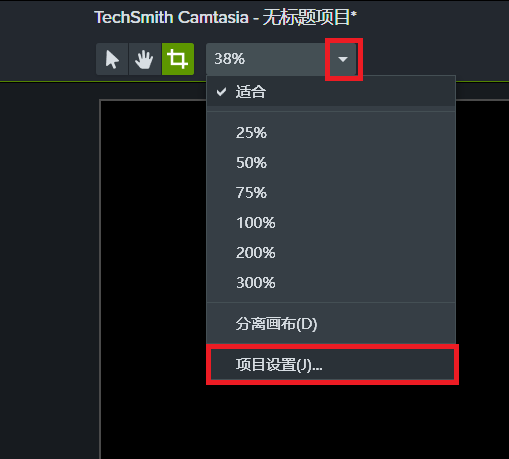
在预览窗口项目画面上右键,也可以调出项目设置选项。如下图5所示:
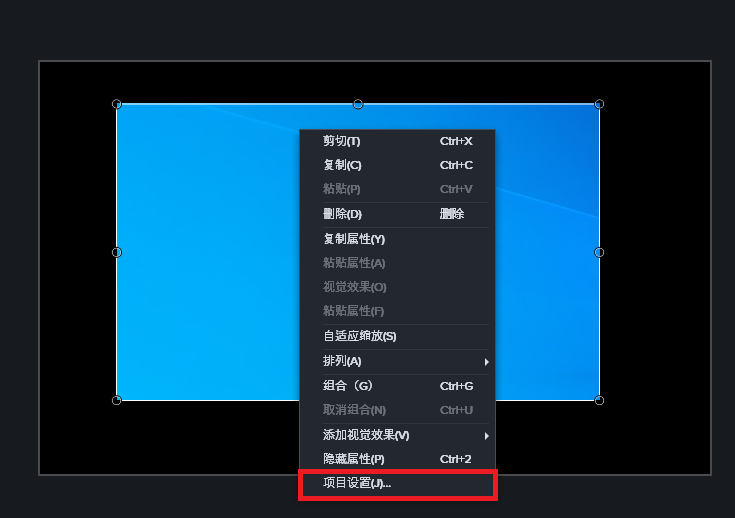
2.根据画布尺寸调整画面
有时导入的视频和画布并不贴合,四周出现黑边,而画布大小设计时不能改变,可在预览项目上右键,选择自适应缩放,此时画面会自动缩放,让画面看起来更饱满。
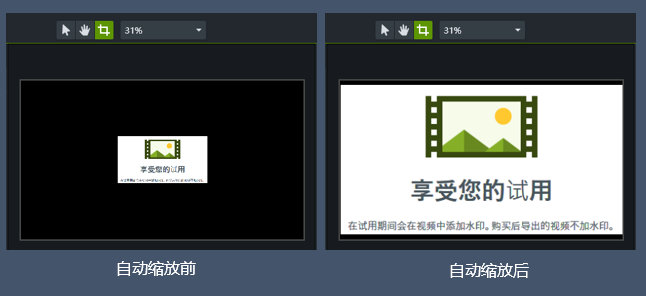
随着短视频迅速发展,视频制作成为了个人的必备技能,Camtasia画布是设计视频的地方。使用Camtasia可以制作出美丽的VBLOG,满足人们分享到各个平台的需求。
视频发布平台很多,每个平台都有着不同的画布规格要求,所以要求我们必须掌握画布尺寸的设置技巧,希望通过本文可以为视频制作者提供一些关于Camtasia画布尺寸如何设置,自定义设置Camtasia画布尺寸技巧的帮助。
展开阅读全文
︾